Per non fare confusione usiamo questa sezione per gli aggiornamenti della Uconnect 5" Radio Nav
Modelli compatibili:
Fiat 500L, Fiat 500L Trekking, Fiat 500L Living, Fiat 500X, Alfa Romeo MiTo, New Fiat Ducato, New Fiat Doblò, Jeep Renegade, Lancia Ypsilon
L'aggiornamento classico ufficiale va fatto con TomTom-Home e si procede così.
1° parte - preparazione chiavetta USB
va formattata una chiavetta USB da almeno 8gb in formato FAT32 usando windows
Assicurati che la mappa che desideri aggiornare sia la mappa attualmente selezionata e attiva nel tuo sistema di navigazione.
Se il tuo sistema di navigazione ha più di una mappa e desideri aggiornare una mappa che non è attualmente attiva, per prima cosa rendi attiva l'altra mappa.
Per fare ciò, vai al menu Impostazioni e seleziona Cambia mappa .
Vai al menu Impostazioni e seleziona Aggiornamenti navigazione .
Ti viene chiesto se desideri preparare un dispositivo USB per scaricare gli aggiornamenti.
Seleziona Sì .
Inserisci il tuo dispositivo USB.
Nota: se il sistema continua a chiederti di inserire il tuo dispositivo USB, assicurati che il tuo dispositivo USB soddisfi i requisiti di cui sopra, quindi riprova.
Se si connette più di un dispositivo USB, il sistema chiede di rimuovere i dispositivi in modo che sia collegato solo il dispositivo che si desidera preparare.
Se lo spazio libero sul dispositivo USB non è sufficiente, il sistema chiede di utilizzare un altro dispositivo USB.
Se si collega un dispositivo USB che contiene file, il sistema avverte che i file sul dispositivo USB potrebbero essere eliminati.
Il sistema inizia a preparare il dispositivo USB.
Quando il dispositivo USB è pronto, viene visualizzato il messaggio seguente.
2° parte - istallazione Nuova Mappa da chiavetta USB
se già non hai nel Pc va istallato TomTom-Home
vedi qui:
Acquisto di un aggiornamento della mappa
Puoi acquistare un aggiornamento mappe in TomTom HOME, facendo clic sul pannello delle informazioni che vedrai in alto a destra in TomTom HOME o facendo clic sul pulsante Acquista mappe .Quando fai clic su una di queste opzioni, viene visualizzato un popup che ti chiede se desideri acquistare un servizio di aggiornamento mappe. Fare clic su Sì, aggiorna la mappa per acquistare e scaricare una mappa.
Nota: se selezioni No, sono interessato ad altre mappe, potrai acquistare mappe diverse ma non aggiornerà la mappa corrente.
Dopo aver scelto di aggiornare la mappa, verrai indirizzato alla pagina Aggiornamenti. Segui i passaggi per scaricare una mappa di seguito per avviare il download.
Scarica una mappa
Se un aggiornamento delle mappe è disponibile per il tuo sistema, viene elencato come aggiornamento disponibile.
Nota: se hai già l'ultima mappa sul tuo sistema, non ti viene offerto un aggiornamento.
Seleziona la mappa che desideri scaricare, quindi seleziona Aggiorna e installa .
Segui le istruzioni per il pagamento.
Seleziona Fatto quando il processo è terminato.
Nota: durante il download e la copia della mappa sul dispositivo USB, non scollegare il dispositivo USB dal computer.
Ora puoi installare la mappa sul tuo sistema.
Installazione della mappa
Dopo aver scaricato una mappa sul tuo dispositivo USB, sei pronto per installare la mappa sul tuo sistema.
Nota: l'aggiornamento della mappa deve essere eseguito con il motore dell'auto acceso e potrebbero essere necessari più di 30 minuti. Non scollegare il dispositivo USB durante il processo di installazione della mappa poiché interromperà l'installazione.
- Inserisci il dispositivo USB con la nuova mappa nel tuo sistema Uconnect.
Il sistema rileva la presenza di una nuova mappa sul dispositivo USB.
- Seleziona Start .
Prima che il sistema inizi ad aggiornare la mappa, si viene avvisati che l'aggiornamento potrebbe richiedere del tempo.
Seleziona OK .
- Il sistema inizia ad aggiornare la mappa.
Nota: non rimuovere il dispositivo USB o spegnere il sistema prima che l'aggiornamento sia completo. Il sistema non può essere utilizzato fino a quando l'aggiornamento non viene completato con successo. Se l'aggiornamento viene interrotto, riavviare l'aggiornamento del sistema.
Quando la mappa è stata aggiornata, viene visualizzato il messaggio seguente.
- Fare clic su Chiudi .
La nuova mappa è ora disponibile nel sistema.
Nota : durante un aggiornamento, potrebbe verificarsi il seguente problema:
La mappa sul dispositivo USB non è valida. In tal caso, scarica di nuovo la mappa sul dispositivo USB utilizzando TomTom HOME. Potrebbe essere necessario preparare nuovamente il dispositivo USB.



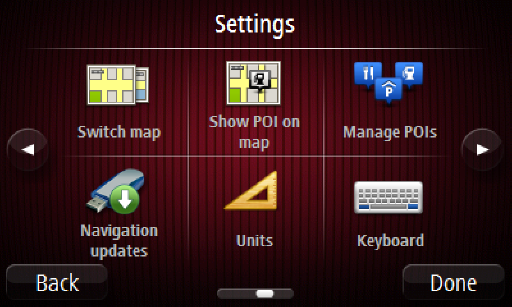
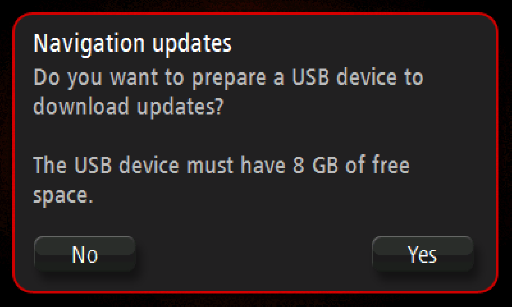
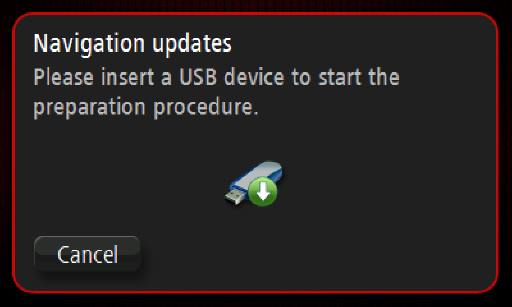
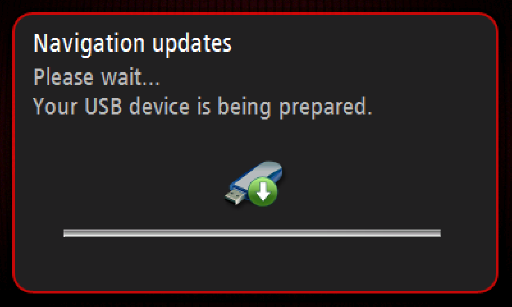
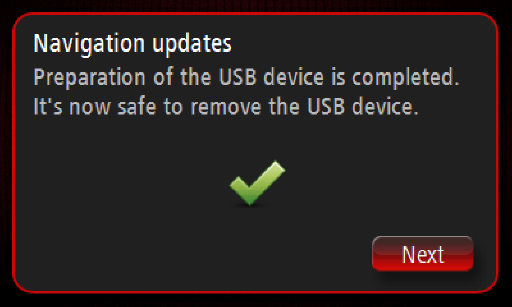
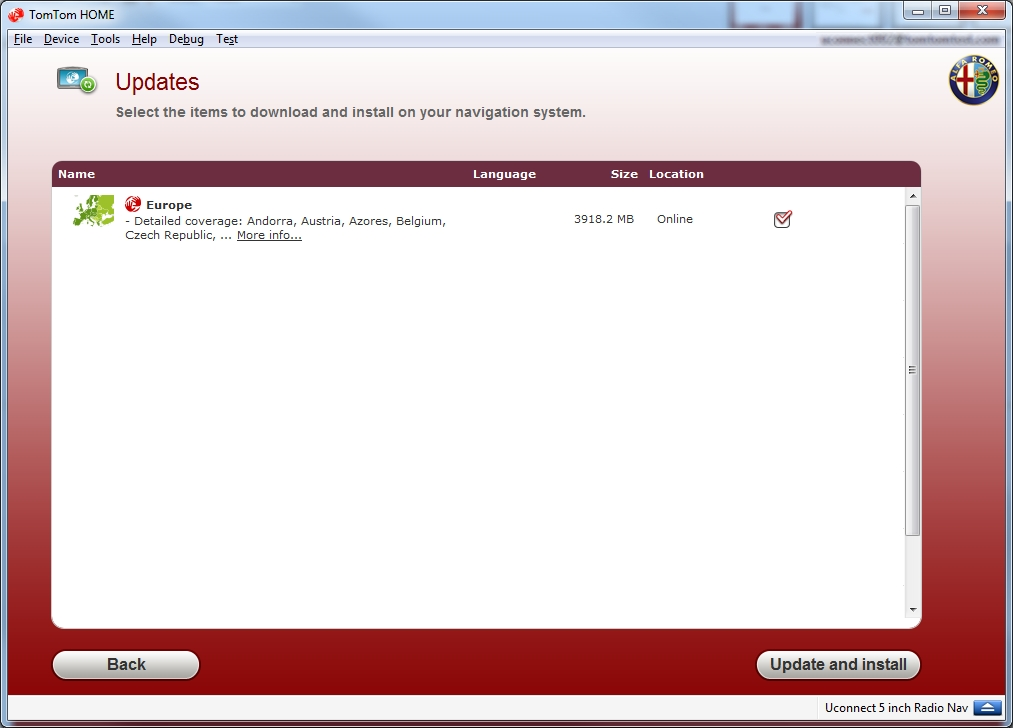
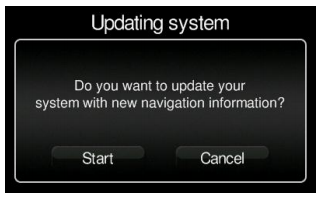
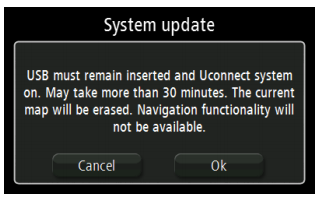
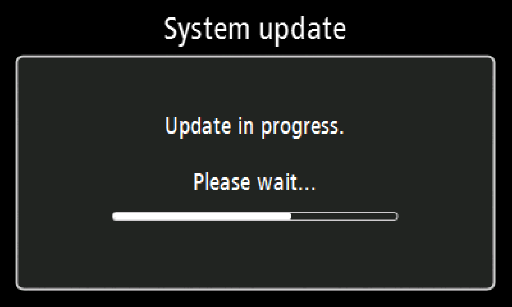
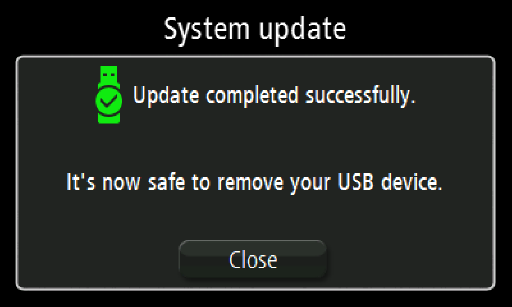

 Rispondi Citando
Rispondi Citando
Segnalibri